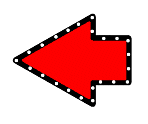Práctica 2
1. Crea los títulos, áreas de trabajo y formato de celdas con las herramientas: combinar y centrar, bordes y formato de texto.
2. Aplica herramienta de alineación.
3. Identifica las celdas de la tabla como variables
4. Indica a la hoja de cálculo que se requiere hacer una operación mediante el signo "="
5. Aplica operadores matemáticos según se requiera.
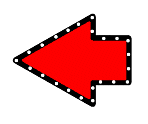

Práctica 3
1. Delimita el área de trabajo agregar títulos y estilo de celdas
2. Aplicar formato de datos "Moneda"
3. Obtener el 30% de todos los conceptos de la columna costo mediante fórmula tradicional
4. Copiar y pegar formula
5. Sumar de manera tradicional la columna costos
6. Sumar la columna anticipo utilizando la función autosuma
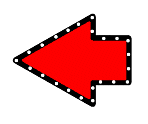

Práctica 4
1. Delimita el área de trabajo y ajusta el texto donde lo requiera
2. Realiza una fórmula para obtener el resultado de las celdas E6 a E14 “Cuanto falta para pasar”
3. Realiza una fórmula para obtener el resultado de las celdas F6 a F14 “Puntos para obtener 10”
4. Rellena con diferentes calificaciones las celdas de G6 a G14 “3er parcial”
5. Con las celdas de los parciales 1, 2 y 3 obtén el promedio para las celdas H6 a H14
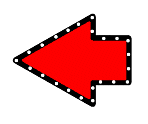

Práctica 5
1. Delimita el área de trabajo
2. Utiliza la función CONTAR.SI para resolver las preguntas